
Сблъсквали ли сте се също с този проблем, когато има входящо повикване, но гласовата поща на живо не се показва на вашия iPhone? Гласовата поща на живо в iOS 17 ви позволява да видите транскрипция в реално време на съобщението на обаждащия се, предоставяйки незабавен контекст за разговора. Въпреки това, ако опцията липсва, не се притеснявайте. Намерих заобиколни решения, за да коригирам, че гласовата поща на живо не работи на iPhone в iOS 17. Да започваме!
- Уверете се, че гласовата поща на живо е налична във вашия регион или език
- Принудително излезте и рестартирайте приложението Телефон
- Активиране на гласова поща на живо
- Уверете се, че използвате функцията правилно
- Проверете клетъчното приемане на вашия iPhone
- Уверете се, че пренасочването на повиквания е изключено
- Деактивирайте режима на ниска мощност
- Проверете за актуализации на оператора
- Основни поправки
1. Уверете се, че гласовата поща на живо е налична във вашия регион или език
Ако видите предупреждение, че „Гласовата поща в момента е недостъпна/няма достъп до гласовата поща“, може да живеете в неподдържана област. Гласовата поща на живо е достъпна само на избрани места, включително Съединените щати и Канада, с изключение на Гуам, Пуерто Рико и Американските Вирджински острови.
Освен това тази функция е проектирана да работи само с английски. Така че, ако получавате гласови съобщения на друг език, транскрипцията няма да работи за гласова поща на живо в iOS 17. Освен това се уверете, че вашият оператор предлага услуги за гласова поща.
2. Принудително излезте и рестартирайте приложението Телефон
Временни грешки в iOS може да ограничат правилното показване или възпроизвеждане на гласови съобщения на приложението Телефон. В повечето случаи можете да коригирате такива проблеми, като затворите приложението и го стартирате отново. Можете също така да рестартирате вашия iPhone, за да изгладите всички грешки в iOS.
- Отворете App Switcher на вашия iPhone.
- Плъзнете нагоре върху приложението Телефон, за да го затворите.

- След това отворете приложението Телефон, за да видите дали гласовата поща на живо работи.
3. Активирайте гласовата поща на живо
Гласовата поща на живо е активирана по подразбиране в iOS 17. Ако обаче случайно сте я деактивирали, опцията за гласова поща на живо ще изчезне. Ето как можете да се уверите, че гласовата поща на живо е активирана на вашия iPhone:
- Отворете Настройки → Навигирайте до Телефон → Гласова поща на живо.
- Активирайте превключвателя за гласова поща на живо.

4. Уверете се, че използвате функцията правилно
Понякога може да изглежда, че функцията за визуална гласова поща на живо не работи. Той обаче не се показва, тъй като не знаете как да използвате функцията правилно. За да видите транскрипция на живо на това, което човекът от другия край казва, ще трябва да докоснете бутона за гласова поща и да удостоверите самоличността си с помощта на Face ID или Touch ID, когато получите обаждания, на които не можете да отговорите.
5. Проверете клетъчното приемане на вашия iPhone
Гласовата поща на живо и дори обикновената гласова поща разчитат на клетъчните данни на вашия iPhone, за да работят. По този начин, ако се сблъскате с грешка гласова поща да не се изтегля на вашия iPhone, трябва да проверите клетъчното приемане. Можете да следвате тези стъпки, за да установите отново връзка в случай на проблеми с връзката.
- Отворете Центъра за управление на вашия iPhone.
- Докоснете и активирайте самолетен режим за няколко секунди → След това го изключете.

6. Уверете се, че пренасочването на повиквания е изключено
Още една причина, поради която гласовата поща на живо може да не работи за вас, може да е, че сте включили пренасочване на повиквания, което пренасочва вашите повиквания към друг телефонен номер. Ето как можете да се уверите, че пренасочването на повиквания е изключено на вашия iPhone, за да избегнете подобни проблеми:
- Отворете приложението Настройки на вашия iPhone.
- Придвижете се до Телефон → Пренасочване на повикване.
- Изключете пренасочването на повиквания.

7. Деактивирайте режима на ниска мощност
Въпреки че използването на режим на ниска мощност може да помогне за удължаване на екрана на вашия iPhone навреме, то деактивира няколко ценни функции като гласова поща на живо, които могат да натоварят повече батерията. Следователно трябва да деактивирате режима на ниска мощност, ако не можете да използвате гласова поща на живо на вашия iPhone.
- Отидете в Настройки → Батерия → Изключване на режим на ниска мощност.
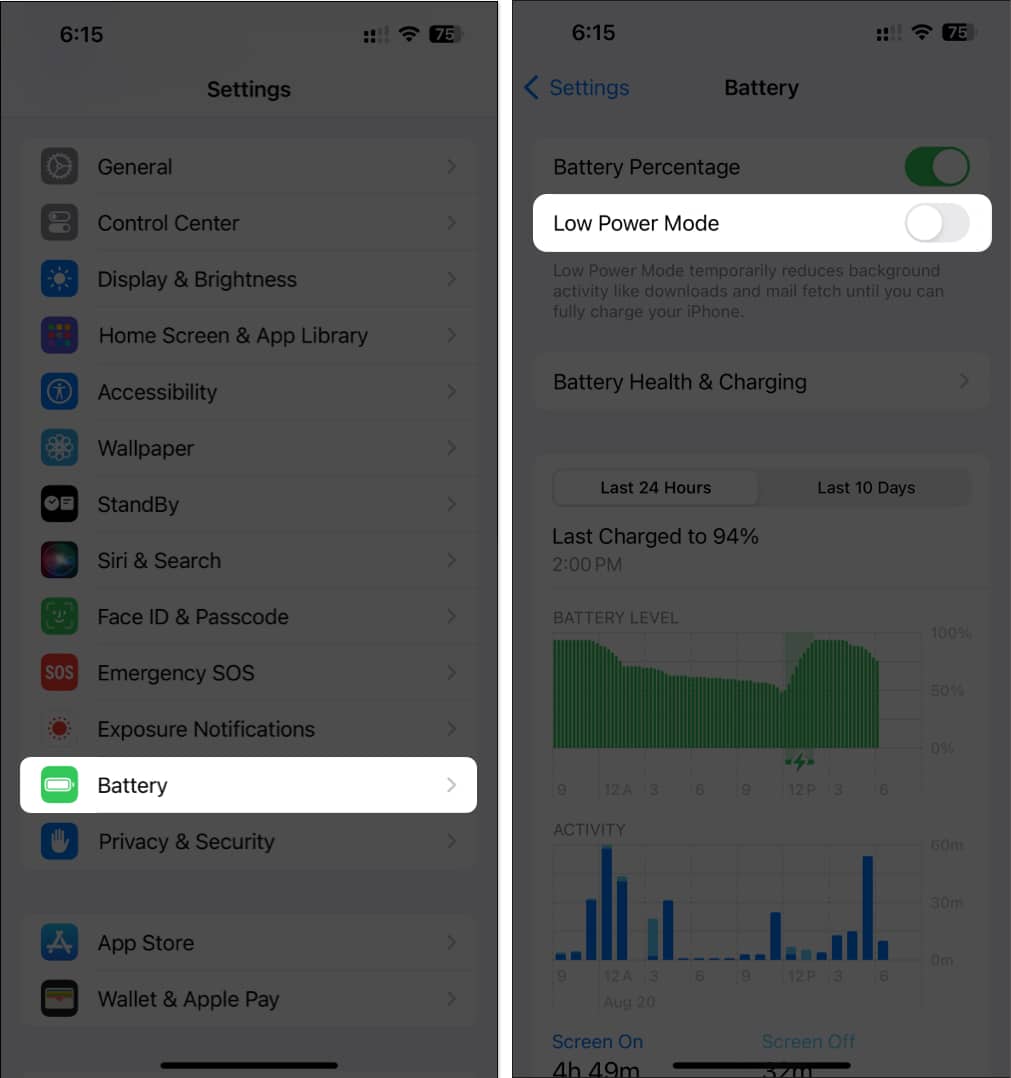
8. Проверете за актуализации на оператора
В случай, че не сте знаели, повечето клетъчни доставчици пускат актуализации на оператора от време на време, за да ви помогнат да получите най-новите и най-добрите функции, като същевременно гарантират стабилност. Ако не сте инсталирали актуализация на оператора от дълго време, може да искате да го направите и да проверите дали ви помага да разрешите проблема.
- Отидете в Настройки → Общи → Информация.
- Докоснете Актуализация, ако е налична актуализация от оператор.

9. Основни поправки
- Проверете за софтуерни актуализации: Ако използвате бета версията на iOS 17 и визуалната гласова поща спре да работи след актуализация на iOS, надстройте до стабилната версия. Отидете в Настройки → Общи → Актуализация на софтуера. Изберете Beta Updates → Изберете Off. Сега докоснете Актуализиране сега.
- Нулиране на мрежовите настройки: Проблеми с мрежовите настройки също могат да попречат на гласовата поща на живо да работи правилно. Така че опитайте да нулирате мрежовите настройки. Отидете в Настройки → Общи → Прехвърляне или нулиране на iPhone. След това докоснете Нулиране → Нулиране на мрежовите настройки и въведете паролата на вашия iPhone. Докоснете Нулиране на мрежовите настройки отново, за да завършите процеса.
- Изтриване на цялото съдържание и настройки: Ако повечето решения се провалят, единственият сигурен метод за разрешаване на проблемите и стартиране и работа на гласовата поща на живо на вашия iPhone е извършването на фабрично нулиране. Това ще изтрие цялото съдържание, съхранено на вашия iPhone, и ще възстанови настройките по подразбиране.
- Свържете се с вашия оператор или Apple за поддръжка: Ако нито едно от решенията по-горе не може да поправи гласовата поща на живо, свържете се с вашия оператор, за да видите дали може да ви помогне. Ако вашият оператор не може да помогне, трябва да се свържете с поддръжката на Apple, за да проверите вашия iPhone за евентуални проблеми със софтуера.
ЧЗВ
Гласовата поща на живо е функция на iOS 17. Така че повикващият и получателят трябва да са инсталирали iOS 17 на своите iPhone, за да имат достъп до него.
Обобщавайки…
Гласовата поща на живо може да бъде полезна, когато не искате да се разсейвате от обаждания, освен ако не са за нещо важно. Можете да прочетете транскрипцията, за да решите дали искате да адресирате повикването, докато обаждащият се все още е на линия, или да откажете повикването, за да се свържете с него, когато ви е удобно.
Така че може да е неудобно, когато гласовата поща на живо не работи на вашия iPhone. Надявам се, че решенията в това ръководство за отстраняване на неизправности са ви помогнали да коригирате грешката. Ако сте намерили това полезно ръководство, не забравяйте да ни уведомите кое решение е проработило за вас в секцията за коментари по-долу.
Прочетете още:
- Гласовата поща на iPhone не работи? Обяснени са най-добрите поправки!
- iPhone направо към гласова поща? Лесни начини да го поправите!
- iOS 17 Contact Posters не работи на iPhone? Лесни начини да го поправите!
Читатели като вас помагат в поддръжката на iGeeksBlog. Когато правите покупка чрез връзки на нашия сайт, ние може да спечелим партньорска комисионна. Прочетете още.
Профил на автора

Аюш
Аюш е технологичен ентусиаст, превърнал се в технологичен журналист и писател с инструкции с умение да обяснява сложни теми ясно и кратко. Когато не пише, можете да го откриете да изучава най-новите тенденции в потребителските технологии, да гледа непрекъснато видеоклипове от любимите си технологични потребители в YouTube или да се гмурка в завладяващи игри с отворен свят.
